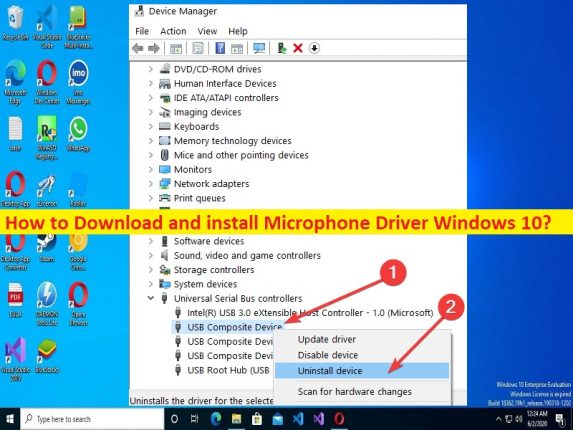
Suggerimenti per scaricare e installare il driver del microfono Windows 10:
In questo articolo, discuteremo su come scaricare, installare e aggiornare il driver del microfono per Windows 10. Qui vengono forniti semplici modi per farlo. Iniziamo la discussione.
Che cos’è il “driver del microfono” in Windows 10?
“Driver del microfono”: il driver del microfono è un software importante necessario per comunicare il dispositivo microfono (hardware) collegato al computer e al sistema operativo installato nel computer. Il driver del microfono svolge un ruolo importante nella funzionalità audio del microfono (microfono/microfono interno o esterno). A seconda del dispositivo microfono/microfono collegato al computer, il driver del microfono deve essere installato di conseguenza.
Ad esempio, se si dispone del microfono di un produttore specifico del microfono collegato a un computer Windows 10 a 64 bit, è necessario assicurarsi che il driver del microfono per Windows 10 a 64 bit sia installato nel computer in base al produttore del microfono. Il driver del microfono mancante, danneggiato, obsoleto o incompatibile può causare diversi problemi nel computer come il microfono non funzionante/riconosciuto, nessun suono dal microfono e/o altri problemi. Quindi, è necessario l’aggiornamento del driver del microfono.
Come scaricare e installare il driver del microfono Windows 10?
Metodo 1: scarica e installa il driver del microfono in Windows 10 dal sito ufficiale del produttore
Passaggio 1: apri il browser e visita il sito ufficiale del produttore del microfono o il sito ufficiale del produttore della scheda madre del PC/laptop
Passaggio 2: scarica il driver del microfono da lì in base al modello del tuo microfono e alla versione del sistema operativo come Windows 10 a 64 bit.
Passaggio 3: una volta scaricato, fare doppio clic sull’installazione del driver del microfono scaricato e seguire le istruzioni sullo schermo per completare l’installazione e, una volta completata, riavviare il computer e verificare se funziona.
Metodo 2: installare l’aggiornamento del driver del microfono tramite Gestione dispositivi
Passaggio 1: apri “Gestione dispositivi” nel PC Windows tramite la casella di ricerca di Windows ed espandi la categoria “Controller audio, video e giochi”
Passaggio 2: fai clic con il pulsante destro del mouse sul dispositivo microfono o sul dispositivo audio e seleziona “Aggiorna driver” e segui le istruzioni sullo schermo per completare l’aggiornamento. Una volta aggiornato, riavvia il computer e controlla se il problema è stato risolto.
Metodo 3: installa il driver del microfono Windows 10 tramite Windows Update
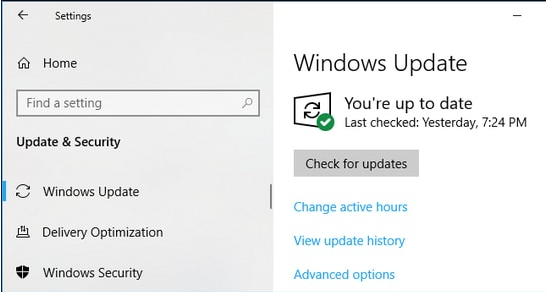
Passaggio 1: apri l’app “Impostazioni” nel PC Windows tramite la casella di ricerca di Windows e vai su “Aggiornamento e sicurezza > Windows Update” e fai clic sul pulsante “Verifica aggiornamenti”
Passaggio 2: scarica e installa tutti gli aggiornamenti disponibili nel computer e, una volta aggiornati, riavvia il computer e verifica se il problema è stato risolto.
Metodo 4: scarica e installa il driver del microfono Windows 10 [automaticamente]
Puoi anche provare ad aggiornare tutti i driver di Windows, incluso il driver del microfono, utilizzando lo strumento di aggiornamento automatico dei driver. È possibile ottenere questo strumento tramite il pulsante/link qui sotto.
⇓ Ottieni lo strumento di aggiornamento automatico del driver
Risolvi i problemi del PC Windows con “Strumento di riparazione PC”:
“PC Repair Tool” è un modo semplice e rapido per trovare e correggere errori BSOD, errori DLL, errori EXE, problemi con programmi/applicazioni, infezioni da malware o virus nel computer, file di sistema o problemi di registro e altri problemi di sistema con pochi clic .
⇓ Ottieni lo strumento di riparazione del PC
Conclusione
Sono sicuro che questo articolo ti ha aiutato su Come scaricare e installare il driver del microfono per Windows 10 in modi semplici. Puoi leggere e seguire le nostre istruzioni per farlo. È tutto. Per qualsiasi suggerimento o domanda, scrivi nella casella dei commenti qui sotto.